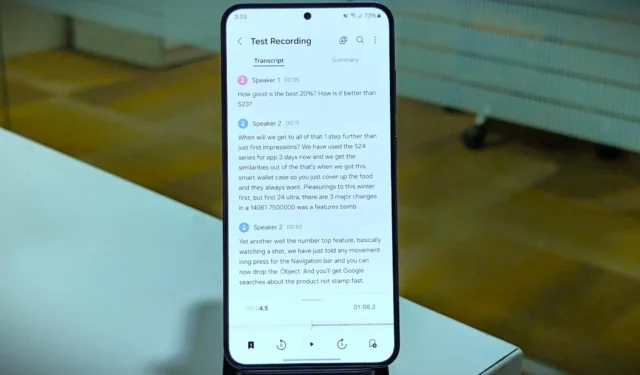
Transcribe Assist — одна из функций Galaxy AI , дебютировавшая в серии Samsung Galaxy S24. Он обеспечивает транскрипцию и подробное описание всей записи. Эта функция позволяет легко записывать ваши лекции или семинары и легко получать доступ к расшифровке или краткому изложению. Кроме того, вы можете перевести транскрипцию на разные языки для лучшего понимания. В этом руководстве мы рассмотрим, как использовать Transcribe Assist на Samsung Galaxy S24.
Транскрипция записей в текст
Помните времена, когда вам приходилось записывать конспекты на лекциях в колледже? Что ж, с помощью Transcribe Assist вы можете записать лекцию в приложении «Диктофон» и легко получить доступ к стенограмме, когда вам это понадобится. Вот как:
1. Откройте приложение «Диктофон» на своем телефоне Samsung Galaxy и выберите запись, для которой вы хотите расшифровать. Затем нажмите кнопку «Транскрибировать» .

2. Затем выберите язык записи и нажмите «Транскрибировать» . Анализ записи и создание транскрипции займет несколько секунд. После этого будет доступна полная расшифровка записи голоса.

3. Вы можете нажать на любое слово из расшифровки, чтобы перейти к этой части аудиозаписи, и наоборот. Он также может автоматически обнаруживать разных людей по звуку и помечать их как «Динамик 1», «2» и т. д. Если вам не нужны метки динамиков, вы также можете их скрыть.
Нажмите на три вертикальные точки в правом верхнем углу и выберите «Скрыть ярлыки динамиков» .

4. Если вы обнаружите, что транскрипция неверна или противоречива, вы можете получить ее снова. Нажав на три вертикальные точки (меню «Кебаб») в правом верхнем углу, снова выберите «Транскрибировать» , выберите язык и нажмите «Транскрибировать» .
Будет создана новая транскрипция вашей записи.

5. Вы также можете выполнить поиск по слову, сказанному в записи, и сохранить транскрипцию в своих заметках Samsung.

Редактировать расшифровку вашей записи
Transcribe Assist — довольно новая функция, и в марте 2024 года мы обнаружили, что она не идеальна. В ней были допущены некоторые ошибки при понимании слов из записей. Но хорошо, что у вас есть возможность исправить эти незначительные ошибки.
1. Откройте запись в приложении «Диктофон» на телефоне Galaxy. Нажмите на три вертикальные точки (меню «Кебаб») в правом верхнем углу и выберите значок пера , чтобы войти в режим редактирования.

2. Нажмите в любом месте расшифровки, где вы хотите внести изменения. После этого появится клавиатура, и вы сможете переписать эту часть.

3. Вы также можете нажать на «Динамик» , чтобы отредактировать имя и изменить только выбранный текстовый блок или всю расшифровку. Затем нажмите «Переименовать» , чтобы сохранить изменения.

4. После внесения всех изменений сначала нажмите «Сохранить» , а затем выберите, хотите ли вы сохранить это как новую запись или заменить исходный файл.

Переведите транскрибированный текст
В рамках транскрипции у вас также есть возможность перевести ее на другой язык. Это облегчит вам понимание перехода, если существующий язык сложен. Вот как можно перевести транскрипцию.
1. Когда расшифровка вашей записи будет готова, нажмите значок «Перевести» (A в квадрате со стрелкой) вверху и выберите язык. После этого нажмите «Перевести» .

2. Вы также можете скопировать переведенную транскрипцию. Нажмите и удерживайте, чтобы выбрать часть транскрипции, которую хотите скопировать, и выберите « Копировать переведенный текст» во всплывающем плавающем меню.

Включить сводки для записей
Стенограммы ваших лекций или записей семинаров читать может быть утомительно. С помощью Transcribe Assist вы можете получить сводную информацию о своих записях. Вот как.
1. Откройте приложение «Диктофон» и нажмите на три линии (значок гамбургера). После этого коснитесь значка шестеренки , чтобы открыть настройки диктофона.

2. Затем выберите «Помощник по расшифровке» и нажмите «Сводки» .

3. Включите переключатель, чтобы активировать сводки.

Обобщить текстовую расшифровку
Стенограммы записей ваших лекций или семинаров могут быть сумбурными и длинными. С помощью Transcript Assist вы можете получить сводную информацию о своих записях. Вот как.
1. Нажмите «Сводка» , и через несколько секунд обработки вам станет доступна сводка вашей записи. Вы также получите несколько ключевых слов из стенограммы вверху.

2. После этого нажмите на три вертикальные точки (меню «Кебаб») в правом верхнем углу и снова выберите «Суммировать» .

3. Как и в случае с транскрипцией, вы также можете скопировать краткое изложение, найти в нем слово и сохранить его в своем Samsung Note.
Добавьте языки для транскрипции
По умолчанию для перевода расшифровки доступны не все поддерживаемые языки. Вот как вы можете изменить язык транскрипции по умолчанию и загрузить дополнительные языки для перевода.
1. Перейдите в «Настройки диктофона» > «Помощник по расшифровке» , как указано в предыдущих методах. Там выберите «Язык транскрипции» и нажмите «+ Добавить языки» .

2. Нажмите значок загрузки , чтобы добавить языковые пакеты, которые вы хотите использовать для транскрипции.

Часто задаваемые вопросы
1. Сколько языков поддерживает Transcribe Assist?
На момент написания в число языков (регионов), поддерживаемых для перевода, входят китайский упрощенный, английский (Индия, Великобритания, США), французский, немецкий, хинди, итальянский, японский, корейский, польский, португальский, испанский (Мексика). , Испания, США), тайский и вьетнамский.
2. Можем ли мы использовать Transcript Assist без Интернета?
Транскрипты могут работать без Интернета. Однако для краткого изложения стенограммы требуется Интернет.
3. Можем ли мы разрешить обработку данных только на устройстве для большей конфиденциальности?
В целях конфиденциальности вы можете активировать тумблер, который позволит обработке данных происходить исключительно на вашем телефоне. Чтобы активировать эту функцию, перейдите в «Настройки», нажмите «Дополнительные функции» и выберите «Расширенный интеллект» . Наконец, включите переключатель рядом с «Обрабатывать данные только на устройстве» . Обработка данных для транскрипции может выполняться на вашем устройстве, но сводка перестанет работать, поскольку для нее требуется Интернет.
Персональный транскриптор
Функция Transcript Assist на Samsung Galaxy S24 упрощает ведение заметок, легко расшифровывая лекции и семинары. Несмотря на случайные ошибки, функция редактирования позволяет пользователям уточнять стенограммы для обеспечения точности. Кроме того, возможность переводить стенограммы и создавать резюме повышает доступность и понимание.
Пробовали ли вы функцию, которая переводит ваши телефонные звонки в реальном времени на Samsung Galaxy S24?


Добавить комментарий